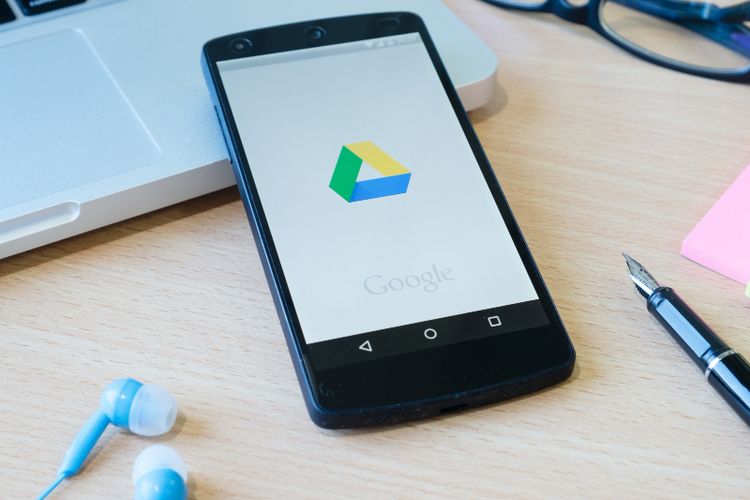
iDoPress - Pengguna kiranya perlu mengetahui beberapa panduan dalam mengelola file atau data di layanan penyimpanan Cloud Google alias Google Drive. Salah satu panduan itu seperti cara upload foto ke Google Drive lewat HP.
Cara memasukkan foto ke Google Drive di HP itu bakal berguna bagi pengguna. Seperti yang cukup umum diketahui,Google Drive tak hanya bisa diakses di komputer atau laptop,tetapi bisa dibuka juga di HP lewat aplikasi.
Baca juga: Cara Mengatasi Penyimpanan Google Drive Penuh dengan Cepat,Cukup Sekali Langkah
Dengan begitu,pengguna bisa menyimpan data-data yang terdapat di HP,termasuk foto,ke Google Drive. Pengguna dapat mengunggah foto dari galeri HP ke Google Drive untuk membuat file cadangan.
Foto yang diunggah ke Google Drive nantinya berguna sebagai cadangan jika foto di galeri HP mengalami kerusakan atau terhapus. Saat sudah diunggah ke Google Drive,pengguna bisa memulihkan foto kapan saja di HP.
Lantaran bakal berguna,pengguna penting untuk mengetahui cara upload foto ke Google Drive dari HP. Lantas,bagaimana cara upload foto ke Google Drive lewat HP?
Jika tertarik untuk mengetahui lebih lanjut,silakan simak penjelasan di bawah ini mengenai cara upload foto ke Google Drive lewat HP.
Cara upload foto ke Google Drive dari HP
Cara upload foto ke Google Drive dari HP itu pada dasarnya cukup mudah. Pengguna hanya perlu memastikan telah memiliki aplikasi Google Drive di HP. Setelah itu,pengguna tinggal mengunggah foto ke aplikasi Google Drive di HP.
Akan tetapi,cara upload foto ke Google Drive lewat HP bisa sedikit berbeda antara di HP Android dan iPhone. Adapun penjelasan yang lebih detail soal cara upload foto ke Google Drive dari HP,baik HP Android maupun iPhone,adalah sebagai berikut.
Baca juga: Cara Upload File ke Link Google Drive Orang Lain lewat HP,Mudah dan Praktis
1. Cara upload foto ke Google Drive dari HP Android
Buka aplikasi Google Drive di HP Android dan pastikan telah login akun Google (akun Gmail).
Setelah itu,klik ikon tambah yang berada di halaman awal aplikasi Google Drive.
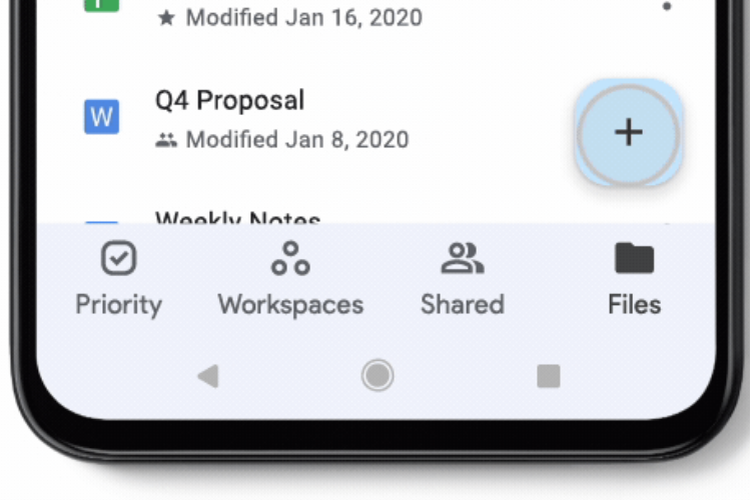
support.google.com Ilustrasi cara upload foto ke Google Drive di HP Android.
Kemudian,pilih menu “Upload”.
Setelah itu,penyimpanan HP Android bakal terbuka.
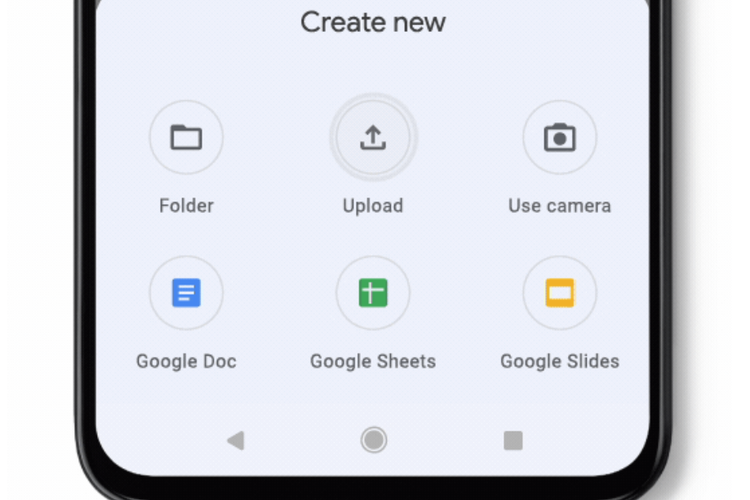
support.google.com Ilustrasi cara upload foto ke Google Drive lewat HP Android.
Pilih file foto dari HP Android untuk diunggah ke Google Drive.
Selanjutnya,proses upload foto dari HP Android ke Google Drive bakal berjalan.
Terakhir,tunggu beberapa saat hingga foto berhasil terunggah dan tersimpan di Google Drive.
2. Cara upload foto ke Google Drive lewat HP iPhone
Buka aplikasi Google Drive di iPhone dan pastikan telah login akun Google (akun Gmail).
Setelah itu,klik ikon tambah yang berada di halaman awal aplikasi Google Drive.
Kemudian,pilih menu “Upload file” dan klik opsi “Photos and Videos”.
Galeri di iPhone bakal terbuka
Pilih foto dari galeri iPhone untuk diunggah ke Google Drive.
Selanjutnya,proses upload foto dari iPhone ke Google Drive bakal berjalan.
Terakhir,tunggu beberapa saat hingga foto dari iPhone berhasil terunggah dan tersimpan di ruang penyimpanan Google Drive.
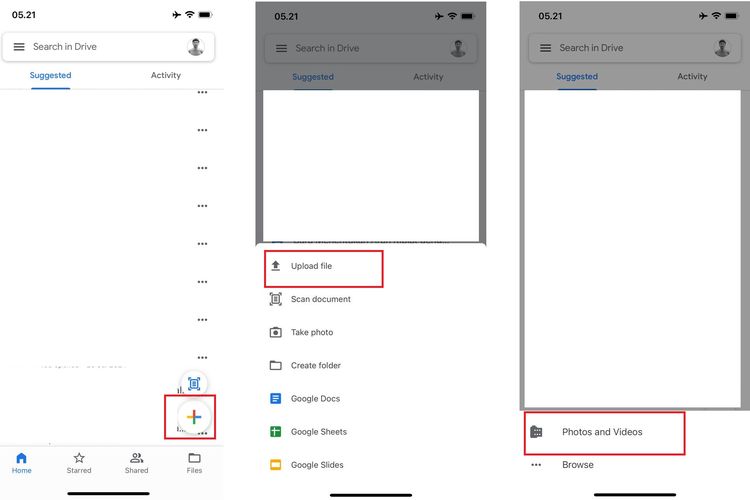
KOMPAS.com/Zulfikar Hardiansyah Ilustrasi cara upload foto ke Google Drive lewat HP iPhone.
Baca juga: Cara Membuat Drive Bersama di Google Drive,Mudah dan Praktis
Cukup mudah bukan cara upload foto ke Google Drive dari HP? Melalui dua cara di atas,pengguna tak perlu bingung ketika hendak mengunggah foto ke Google Drive dari HP. Dengan diunggah ke Google Drive,foto di galeri HP jadi punya cadangan.
Dengan demikian,pengguna bisa memulihkan foto di Google Drive kapan saja kalau-kalau foto di galeri HP tak sengaja terhapus atau rusak. Itulah penjelasan cara upload foto ke Google Drive lewat HP dengan mudah dan praktis.
Sebagai informasi tambahan,lama waktu dalam mengunggah foto di Google Drive bisa bervariasi bergantung dengan besar ukuran foto. Semakin besar foto yang diunggah ke Google Drive maka semakin lama pula waktu unggahnya.
Dapatkan update berita teknologi dan gadget pilihan setiap hari. Mari bergabung di Kanal WhatsApp KompasTekno. Caranya klik link https://whatsapp.com/channel/0029VaCVYKk89ine5YSjZh1a. Anda harus install aplikasi WhatsApp terlebih dulu di ponsel.
Simak breaking news dan berita pilihan kami langsung di ponselmu. Pilih saluran andalanmu akses berita Kompas.com WhatsApp Channel : https://www.whatsapp.com/channel/0029VaFPbedBPzjZrk13HO3D. Pastikan kamu sudah install aplikasi WhatsApp ya.